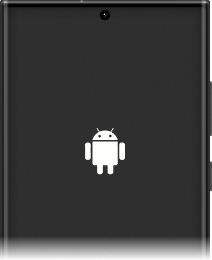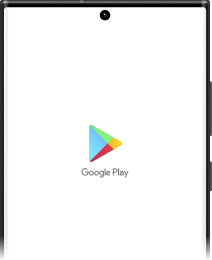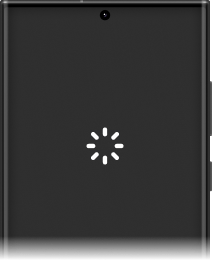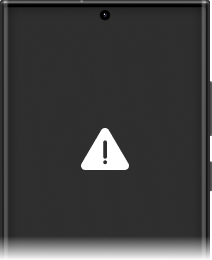Résoudre tous les problèmes Android comme un pro



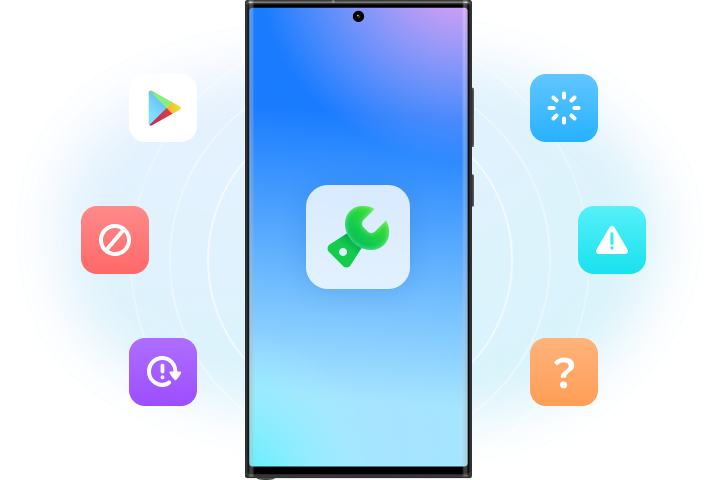
La réparation d'Android n'a jamais été aussi facile
Plus de 1000 modèles Android pris en charge
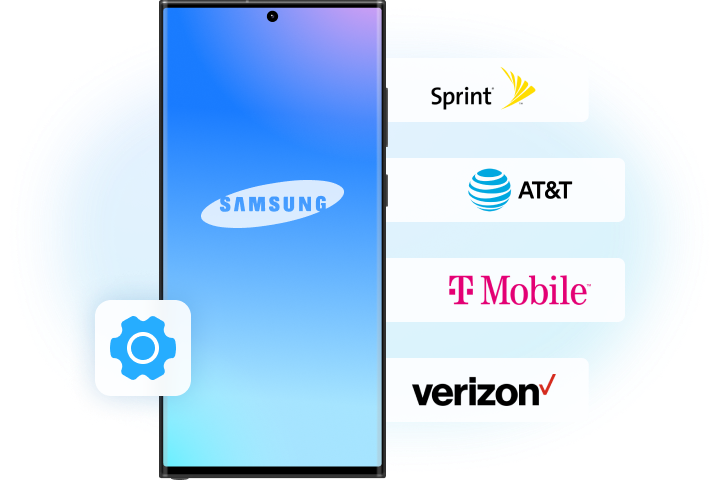
Marche à suivre pour utiliser la réparation du système Android
Spécifications techniques
Processeur
Processeur 1 GHz ou plus rapide (Intel ou AMD)
RAM
2 Go ou plus de RAM
Espace disque dur
200 Mo d'espace disque disponible
Android
Nécessite Android OS 2.1 ou plus récent
OS de l'ordinateur
Requiert Windows 7 ou une version plus récente
FAQ - Vous vous posez peut-être encore des questions
-
Que faire avec un écran Android cassé ?Aujourd'hui, les téléphones Android sont bien conçus, mais l'un des risques croissants est que l'écran s'abîme facilement, en particulier les modèles dotés d'un affichage plein écran. Lorsque votre Android est tombé et que l'écran est endommagé, voici ce qu'il faut faire :
- Récupérez les données de votre Android :Essayez de ne plus utiliser votre Android et trouvez un outil de récupération de données Android pour extraire les données vers votre PC. Quoi qu'il en soit, la dernière chose que vous souhaitez, c'est que vos données importantes disparaissent avec le téléphone.
- Appelez le service après-vente du fabricant : Appelez le service après-vente du fabricant de votre Android pour savoir comment remplacer l'écran de votre Android, s'il y a des risques et combien coûte le remplacement de l'écran cassé.
- Se rendre dans un magasin de réparation Android : Dans la plupart des cas, un magasin de réparation Android offre des services de réparation d'écran plus rentables. Ils réparent souvent l'écran Android plus rapidement et offrent une garantie sur les pièces fournies. Quoi qu'il en soit, c'est une option qui vaut la peine d'être essayée.
-
Comment réparer une application Android qui ne répond pas ?Il est fréquent qu'une application spécifique ne réponde pas, se bloque constamment ou ne s'ouvre pas sur Android, en particulier sur les téléphones Android utilisés depuis plus d'un an. Si vous rencontrez ce problème. Voici les méthodes pour y remédier :
- Effacez le cache de l'application : Allez dans Réglages > Apps et notifications. Appuyez ensuite sur l'application et ouvrez App info, puis choisissez Stockage > Vider le cache.
- Redémarrez votre appareil : appuyez longuement sur la touche Marche/Arrêt pendant quelques secondes et choisissez Redémarrer. Si vous ne trouvez pas l'option Redémarrer, appuyez longuement sur la touche Marche/Arrêt pendant plus de 30 secondes.
- Désinstaller et réinstaller l'application : si le fichier de l'application est corrompu, désinstallez et réinstallez l'application pour résoudre le problème de "non réponse".
- Réparer le système Android : Si toutes les méthodes ci-dessus échouent, il est fort possible que les composants du système Android soient corrompus. Vous devez faire réparer votre système Android à l'aide d'un outil.
-
Comment faire pour que mon Android ne tombe pas en panne ?Lorsque votre téléphone Android redémarre de temps en temps ou s'éteint de lui-même, le système Android se bloque. La cause ? Les fichiers du micrologiciel Android peuvent être endommagés en raison de mauvaises habitudes d'utilisation du téléphone. Voici quelques solutions courantes pour remédier à un plantage d'Android :
- Vérifier les mises à jour d'Android :Allez dans Réglages > Système > Avancé > Mise à jour du système. Vérifiez l'état de la mise à jour et mettez à jour votre Android vers une nouvelle version.
- Réinitialiser les paramètres d'usine : S'il n'y a pas de mise à jour sur votre Android, la réinitialisation des paramètres d'usine peut corriger les fichiers du micrologiciel. Notez que toutes les données de l'appareil seront effacées et que les données du compte seront supprimées après la restauration des paramètres d'usine.
- Réparation Android : Certaines altérations du micrologiciel ne peuvent pas être corrigées, même en réinitialisant les paramètres d'usine. Dans ce cas, vous devez utiliser un outil de réparation pour Android afin de flasher un nouveau micrologiciel dans l'appareil Android.
-
Comment réparer un écran tactile qui ne répond pas sur Android ?Rien n'est plus ennuyeux qu'un écran tactile Android qui ne répond pas. Voici quelques causes courantes du manque de réactivité de l'écran tactile d'Android :
- Environnement anormal : L'humidité, une température élevée ou basse, un champ magnétique sont autant de causes probables. Gardez votre appareil Android à l'écart d'un tel environnement.
- Paramètres personnels : Certains paramètres personnels spéciaux peuvent sans le savoir rendre l'écran de votre Android insensible. Vous devez démarrer votre Android en mode de récupération, et sélectionner Effacer les données/réinitialisation d'usine > supprimer toutes les données de l'utilisateur pour résoudre le problème.
- Problèmes de micrologiciel : Une mise à jour d'Android qui n'a pas abouti ou une corruption du système sont des problèmes de micrologiciel importants qui entraînent une absence de réponse de l'écran tactile d'Android. Le seul moyen, dans ce cas, est d'installer un outil de réparation Android pour ramener votre Android à la normale.
-
Puis-je essayer Dr.Fone - System Repair gratuitement ?
Oui, vous pouvez tester les premières étapes et voir si votre appareil est pris en charge ou non. Lorsque vous cliquez sur le bouton "Réparer maintenant" pour lancer le processus de réparation, une licence valide est requise pour activer le programme.
Ne vous préoccupez plus de réparer Android
Avec Dr.Fone - System Repair (Android), vous pouvez facilement résoudre tous les types de problèmes liés au système Android et remettre votre appareil en état. Plus important encore, vous pouvez le faire vous-même en moins de 10 minutes.
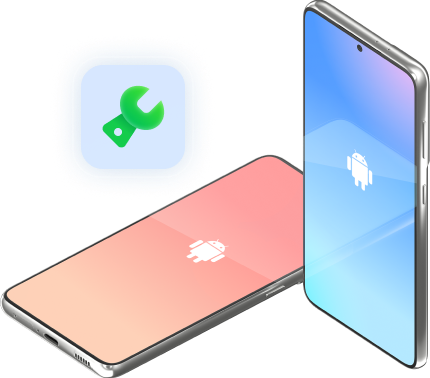
Gardez votre mobile à 100% avec notre solution mobile complète

Supprimez l'écran de verrouillage de la plupart des appareils Android sans perdre de données.

Transférez des contacts, des SMS, des photos, de la musique, des vidéos et bien plus encore entre vos appareils Android et vos ordinateurs.

Sauvegardez sélectivement vos données Android sur un ordinateur et restaurez-les si nécessaire.